
مسیر: میز کار› درسها › ایجاد درس › فهرست ابزار› شروع ویرایش› افزودن فعالیت واژهنامه
ماژول فعالیت واژهنامه امکان ایجاد و نگهداری لیستی از تعاریف (مانند یک لغتنامه)، یا جمعآوری و سازماندهی منابع یا اطلاعات را برای شرکت کنندگان فراهم میکند.
موارد استفاده از ماژول واژهنامه:
برای افزودن فعالیت “واژهنامه” به درس، در پنجره “اضافه کردن یک فعالیت یا منبع”، روی گزینه “واژهنامه” دوبار کلیک کنید یا پس از انتخاب آن، روی کلید “اضافه کردن” کلیک کنید. (شکل 4-130)
در این صفحه، نام واژهنامه را وارد کرده، در صورت نیاز، توضیحی برای این فعالیت وارد کنید. درصورتی که مایل به نمایش توضیح به کاربر هستید، CheckBox مربوط به گزینه “نمایش توضیح در صفحه درس” را انتخاب کنید.
اگر میخواهید واژهنامه سراسری باشد، گزینه “آیا این واژهنامه سراسری است؟” را انتخاب کنید. واژهنامه سراسری شامل اصطلاحاتی است که از سراسر سایت و نه فقط درسی که واژهنامه در آن قرار دارد به آنها پیوند داده شده است.
همچنین میتوانید در این قسمت نوع واژهنامه (اصلی/فرعی) را نیز مشخص کنید. واژهنامه اصلی، واژهنامههایی است که میتوان اصطلاحات واژهنامههای فرعی را در آن وارد کرد. در هر درس فقط یک واژهنامه اصلی وجود دارد. (شکل 4-195)
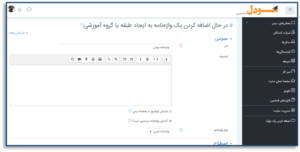
در تنظیمات اصطلاح میتوانید بهعنوان مدرس انتخاب کنید که همه اصطلاحات نشان داده شود یا نیازمند تایید باشند. همچنین در این بخش میتوانید مجاز بودن اصطلاحات تکراری و ایجاد پیوند خودکار به اصطلاحات واژهنامه را مشخص کنید. اگر فیلتر پیوند دهی خودکار واژهنامه فعال باشد، هر گاه که اصطلاحات یا عبارتهای درون واژهنامه در جایی از درس به کار روند، آن اصطلاحات و عبارتها به طور خودکار به تعریف خود در واژهنامه، پیوند خواهند شد. همچنین در این بخش میتوانید قابلیت نظر دادن در مورد اصطلاحات تعریف شده در واژهنامه را فعال کنید. (شکل 4-196)
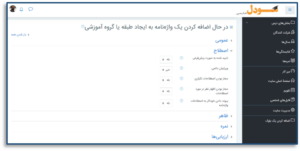
در بخش ظاهر میتوانید چگونگی نمایش واژهها را در هنگام نمایش یا تایید واژهنامه مشخص کنید. همچنین در این بخش میتوانید تعداد اصطلاحات نمایش داده شده در هر صفحه را تعیین کنید.
با استفاده از نمایش پیوندهای “الفبا”، “حروف خاص” و “همه” مشخص کنید که کاربران میتوانند اصطلاحات را یکجا مرور کنند و یا مرور واژهنامه بر اساس حروف الفبا یا حروف خاص مانند # یا @ برای کاربران امکانپذیر است یا خیر.
در صورت فعال بودن گزینه “مجاز بودن نسخهی آمادهی چاپ”، پیوندی به یک نسخهی آماده چاپ از واژهنامه به دانشجویان نشان داده خواهد شد. این پیوند در هر صورت برای اساتید موجود است. (شکل 4-197)
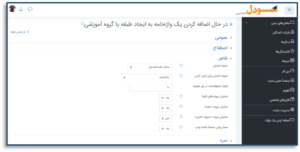
در این بخش شما میتوانید نمرهای که بر اساس آن تکلیف تصحیح میشود را مشخص کرده و تعیین کنید که نمره این فعالیت در دفتر نمره، در کدام دسته قرار گیرد. (شکل 4-198)
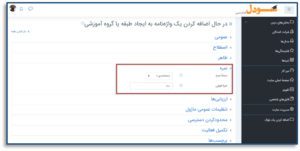
اصطلاحات تعریف شده در واژهنامه میتوانند توسط استاد یا دانشجویان (ارزشیابی همکلاسان از کار یکدیگر) امتیاز دهی شوند. امتیازها میتوانند جمعآوری شوند تا یک نمره نهایی را تشکیل دهند که در دفتر نمره ثبت شود. همچنین در این قسمت میتوانید ارزیابی را به یک بازه زمانی خاص محدود کنید. (شکل 4-199)
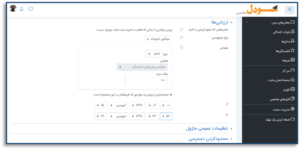
سایر تنظیمات این بخش مانند “افزودن برچسب” است، لذا از توضیح مجدد آن خودداری میشود. پس از انجام تنظیمات، روی کلید “ذخیره و بازگشت به درس” کلیک کنید.
پس از ایجاد فعالیت واژهنامه، روی آن کلیک کنید. برای ایجاد یک اصطلاح جدید، روی کلید “تعریف یک اصطلاح جدید” کلیک کنید. (شکل 4-200)
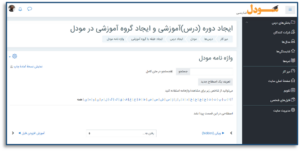
در این صفحه، نام اصطلاح و تعریف آن را وارد کرده، همچنین در صورت نیاز، میتوانید به اصطلاح وارد شده، کلمات کلیدی و فایل نیز اضافه کنید. (شکل 4-201)
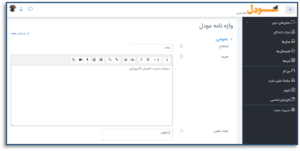
اگر قابلیت پیونددهی خودکار توسط مدیر در سطح سایت فعال شده باشد، با انتخاب گزینه “به این اصطلاح باید به صورت خودکار پیوند ایجاد شود” اصطلاح تعریف شده در هر جایی از درس که ظاهر شود بهصورت خودکار پیوند داده میشود.
با انتخاب گزینه “بزرگ و کوچک بودن حروف این اصطلاح مهم است” تعیین کنید که تطابق دقیق حروف بزرگ و کوچک در هنگام پیونددهی خودکار به یک اصطلاح لازم باشد.
همچنین با انتخاب گزینه “تطابق در کل کلمه” تعیین کنید که تطابق روی کل کلمه صورت گیرد. به طور مثال با انتخاب این گزینه، اصطلاح “ساخت” موجود در واژهنامه، در کلمهی “ساختمان” پیوند نخواهد داشت. (شکل 4-202)
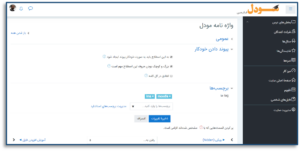

تهران میدان انقلاب اسلامی خیابان منیری جاوید نبش ژاندارمری پلاک ۵۷ طبقه دوم
مشاهده مجوز
تمامی حقوق مادی و معنوی این سامانه متعلق به شرکت آراک فناوران برتر دانش میباشد.